몇 초 만에 Honeywell 온도 조절기의 일정을 지우는 방법

목차
수년에 걸쳐 날씨 패턴이 바뀌면서 Honeywell 온도 조절 장치를 자주 사용하는 일정을 변경했습니다.
그 결과 온도 조절 장치가 계속되는 일정 변경으로 인해 제대로 작동하지 않았습니다. 온도 조절기의 모든 일정을 재설정하고 삭제하기로 결정했습니다.
이 작업을 수행하는 방법을 알아보기 위해 온라인에 접속하여 Honeywell의 지원 페이지를 확인했습니다.
또한 사용자 포럼을 방문하여 전체 작업을 수행하는 방법에 대한 보다 실질적인 의견입니다.
이 가이드는 대부분의 Honeywell 온도 조절기를 포함하며 내가 수행할 수 있었던 철저한 연구의 도움으로 작성되었습니다.
이후 이 가이드를 읽으면 몇 초 만에 Honeywell 온도 조절기의 일정을 지울 수 있습니다.
Honeywell 온도 조절기의 일정을 지우려면 온도 조절기에 일정을 지우는 메뉴가 있는 경우 메뉴를 사용하십시오. 배터리를 반대 방향으로 삽입할 때 재설정 버튼을 사용하여 Honeywell 온도 조절기를 예약하거나 재설정하십시오 .
Honeywell 온도 조절기에서 일정을 지워야 하는 이유

시작하기 전에 그 이유를 먼저 살펴봐야 합니다.
Honeywell 온도 조절기의 일정을 장기간 사용하면 온도 조절기의 센서가 마모될 수 있으므로 가끔 청소하는 것이 좋습니다.
센서 다시 보정해야 할 수 있으며 온도 조절기를 재설정하거나 일정을 지우면 자동으로 보정됩니다.
'환경설정'
기본 일정이 불편할 수 있으므로 사용자 지정 일정을 지운 후 필요에 따라 일정을 변경하세요.
Honeywell 9000 시리즈 온도 조절기 공장 초기화
9000 시리즈 온도 조절기를 재설정하려면:
- ' 메뉴 '버튼을 누르십시오.
- ' 환경설정 으로 이동합니다. '
- ' 공장 기본값 복원 "을 선택합니다.
- 화면에 나타나는 메시지를 확인하여 온도 조절기를 재설정합니다.
이동 다시 초기 설정 프로세스를 통해 모든 일정과 설정을 온도 조절기로 다시 프로그래밍합니다.
최종 생각
WiFi 지원 온도 조절기로 작업할 때 주의해야 할 한 가지 특별한 사항은 재설정을 시도할 때마다 Wi-Fi 네트워크에 연결할 수 있는지 확인해야 합니다.
Honeywell 온도 조절기가 Wi-Fi에 연결하는 데 어려움을 겪고 있다면 먼저 라우터를 재설정하고 다시 시도하는 것이 좋습니다. ; 그래도 문제가 해결되지 않으면 온도 조절기를 다시 재설정하세요.
배터리를 뒤집어야 하는 경우 온도 조절기를 재설정하기 전과 후에 배터리 잔량이 동일한지 확인하세요.
배터리 교체 후 온도 조절기가 응답하지 않으면 새 배터리를 사용하거나 온도 조절기를 다시 재설정하십시오. Honeywell 서모 스탯을 잡으십시오[2021]
자주 묻는 질문
Honeywell 온도 조절기의 재설정 버튼은 어디에 있습니까 ?
이전 Honeywell 모델에는 전용 재설정 버튼이 없지만 최신 모델은 메뉴 자체에서 터치스크린 메뉴로 아주 쉽게 재설정할 수 있습니다.
일부 모델에는 오목한 재설정 버튼이 있으므로 온도 조절기 본체에 유사하게 보이는 것이 있는지 확인하세요.
단, 버튼을 누르려면 개봉한 종이 클립이 필요합니다.
Honeywell 비프로그래밍 온도 조절기의 온도는 어떻게 설정하나요? ?
온도 조절기의 화살표 키를 사용하여 온도를 원하는 수준으로 설정합니다.
프로그래밍할 수 없는 온도 조절기는 'Hold' 또는 예약을 귀찮게 할 필요가 없습니다. 결과적으로 필요한 온도를 설정하고 자리를 비우는 것만큼 쉽습니다.
내 Honeywell 온도 조절기에서 눈송이가 깜박이는 이유는 무엇입니까?
Honeywell 온도 조절기에서 눈송이 아이콘이 깜박이면 현재 지연 모드입니다.
지연 모드는 짧은 주기로부터 AC 장비를 보호하는 안전 기능이며 약 5년 동안 지속됩니다.분.
Honeywell Thermostat의 영구 보류란 무엇입니까?
영구 보류는 설정한 온도를 무기한으로 유지합니다. 대조적으로 이름에서 알 수 있듯이 임시 보류는 프로그램을 다시 시작하기 전에 온도를 일시적으로만 유지합니다.
온도 조절기가 일정을 잘 따르지 않는 경우에도 일정을 지울 수 있습니다.온도 조절기가 일정을 따르지 않는 경우에도 비정상적인 에너지 사용 수준이 발생할 수 있으며 프로그램을 지우거나 온도 조절기를 재설정하여 해결할 수 있습니다.
온도 조절 장치에 결함이 있으면 에어컨 시스템에 문제가 발생할 수 있으므로 전문가에게 전화하여 점검을 받으러 오기 전에 온도 조절 장치를 재설정하거나 실행 중인 일정을 지우십시오.
하니웰 모델 온도 조절기 일정을 설정/지울 수 있습니까?
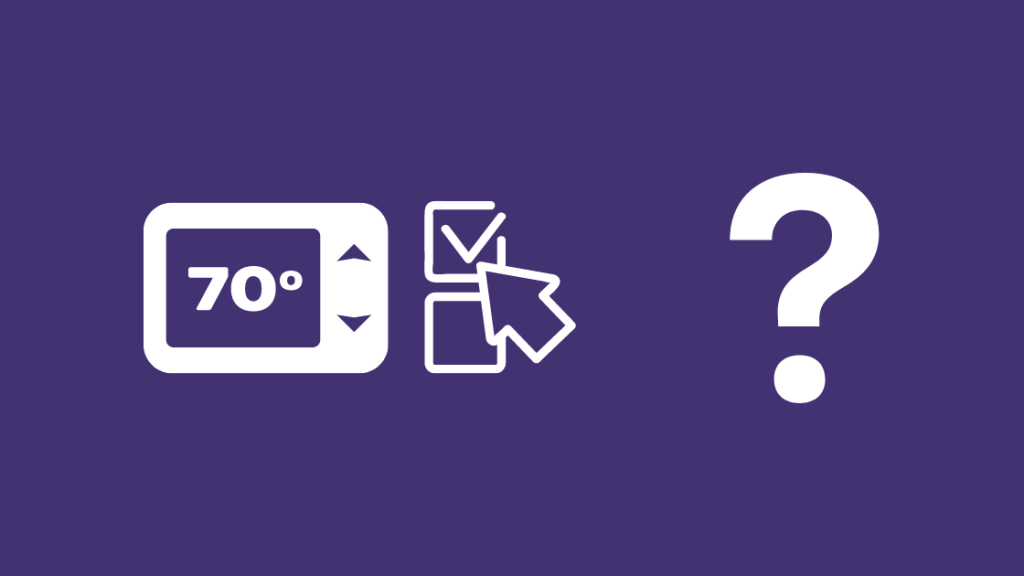
2000, 4000, 6000, 7000, 8000 및 9000 시리즈의 모든 모델을 포함하여 대부분의 Honeywell 온도 조절기에서 일정을 지울 수 있습니다.
알아내는 가장 쉬운 방법은 대부분의 온도 조절기를 사용하여 일정을 설정하고 때로는 지울 수 있기 때문에 온도 조절기가 프로그래밍 가능한지 확인하는 것입니다.
프로그래밍할 수 없는 온도 조절기는 켜고 켤 수만 있습니다. 끄고 온도를 조정하여 온도 조절 장치에 더 많은 기능이 있는 경우 프로그래밍할 수 있을 것입니다.
모델 번호를 찾기 위해 Honeywell은 모든 모델에 온도 조절 장치 ID 카드를 포함시켰습니다.
카드는 온도 조절 장치가 들어 있던 상자와 함께 제공되며 DIY를 할 필요 없이 모델 번호를 찾는 가장 쉬운 방법입니다.
일부 모델에는 ID 카드가 제공되지 않으며 해당 모델의 경우 다음을 수행할 수 있습니다. 온도 조절기의 전면판 뒤를 확인하십시오.
또한보십시오: 슈퍼 알렉사 모드 - 알렉사를 슈퍼 스피커로 바꾸지 않습니다온도 조절기에서 전면판을 제거하십시오.벽에서 빼냅니다.
손가락으로 상단과 하단의 엄지손가락을 잡고 전면판을 당겨 빼냅니다.
일부 온도 조절기의 전면판은 이런 식으로 제거할 수 없습니다. 따라서 온도 조절 장치의 설명서를 참조하여 페이스 플레이트를 제거하는 올바른 절차를 따르고 있는지 확인하십시오.
페이스 플레이트를 벗기고 뒤집어 모델 번호가 인쇄되어 있는지 확인하십시오.
Honeywell에는 문제가 있는지 확인할 수 있는 따라하기 쉬운 동영상이 있어 모델을 찾을 수 있습니다.
더 스마트한 T5, T6 및 T6+ 모델과 Smart Lyric Round 온도 조절기는 앱이나 온도 조절기에서 매우 쉽게 할 수 있습니다.
T5, T6 및 T6+ 모델에서 일정을 재설정하려면:
- 메뉴 아이콘을 누른 상태에서 재설정으로 스크롤합니다.
- 재설정 > 일정
- 일정을 재설정하려면 일정을 선택하세요.
스마트 또는 리릭 라운드 온도 조절기의 일정을 재설정하려면 온도 조절기 자체를 재설정해야 합니다.
방법은 다음과 같습니다.
- 온도 조절기의 구름 아이콘을 길게 누릅니다.
- 재설정까지 아래로 스크롤하여 선택합니다.
일정이 끝나면 재설정하고 이전에 수행한 대로 새 일정을 만든 다음 실행하여 작동하는지 확인합니다.
Honeywell 2000 시리즈 온도 조절기에서 일정을 지우는 방법

프로그래밍 가능한 2000 시리즈 온도 조절기는페이스플레이트에 있는 두 개의 버튼으로 재설정할 수 있습니다.
Honeywell 2000 시리즈 온도 조절기에서 일정 수정
2000 시리즈 온도 조절기에서 일정 수정은 매우 쉽습니다.
기존 일정을 변경하려면 아래 단계를 따르세요.
- ' 일정 설정 '이 나타날 때까지 ' 설정 ' 버튼을 세 번 누르세요. 일정의 첫 번째 기간의 시작 시간이 깜박입니다.
- 화살표 키를 사용하여 첫 번째 기간의 시간을 설정합니다.
- 온도 설정이 깜박이도록 하려면 '설정'을 다시 누르세요.
- 냉방 모드를 조정하려면 시스템 스위치를 Cool로 옮기거나 Heat로 옮겨 난방 모드를 조정합니다.
- 화살표 키를 사용하여 온도를 적절하게 조정합니다.
- 저장 설정을 눌러 '설정; 버튼을 누릅니다.
- 수정하려는 각 기간에 대해 이 단계를 반복합니다.
Honeywell 2000 시리즈 온도 조절기 공장 초기화
온도 조절기를 재설정하여 문제를 해결할 수 있습니다. 일정을 변경했을 때 수정되지 않은 반복 오류.
2000 시리즈 온도 조절기를 재설정하려면:
- 온도 조절기를 끕니다.
- 주전원을 끕니다. 브레이커 박스에서 전원을 뽑습니다.
- 온도 조절기의 전면판을 제거하고 배터리를 꺼냅니다.
- 반대 위치에 다시 삽입하고 10-15초 동안 그대로 둡니다.
- 배터리를 꺼냈다가 올바른 방향으로 다시 삽입하십시오.
- 디스플레이를 확인하여켜다. 그렇지 않으면 배터리를 올바르게 장착하십시오.
- 덮개를 다시 놓고 주 전원을 다시 켜십시오.
이 작업을 수행한 후에 온도 조절 장치를 처음부터 다시 프로그래밍해야 합니다. , 위에서 설명한 일정 생성 가이드를 따르십시오.
메뉴에서 Honeywell 2000 시리즈 온도 조절기의 일정 지우기
안타깝게도 2000 시리즈는 기능이 매우 기본적이기 때문에 Honeywell은 이 온도 조절기의 일정을 지우지 않도록 하세요.
다음으로 할 수 있는 최선의 방법은 온도 조절기를 공장 초기화하여 기기에서 모든 프로그래밍을 제거하는 것입니다.
재설정 후 최상의
Honeywell 4000 시리즈 온도 조절기에서 일정을 지우는 방법

4000 시리즈 온도 조절기의 일정 작업은 2000 시리즈보다 더 쉽게 접근할 수 있습니다.
4000 시리즈에는 온도 조절기를 직접 재설정하거나 일정을 지울 수 있는 메뉴가 있습니다.
메뉴에서 Honeywell 4000 시리즈 온도 조절기의 일정 지우기
시스템에서 일정을 지우려면 Honeywell 4000 시리즈 온도 조절기:
- 디스플레이에 '일정 설정'이 표시될 때까지 '설정' 버튼을 누르세요.
- 일정을 지우려는 모드를 선택하고 난방 또는 Cool.
- 일정을 지우려면 위쪽 화살표 키와 'Hold' 버튼을 동시에 4초 동안 길게 누릅니다.
- 일정이 완료되면 버튼에서 손을 뗍니다.삭제됩니다.
일정을 삭제한 후에는 새 일정을 수동으로 다시 입력해야 합니다.
Honeywell 4000 시리즈 온도 조절기 공장 초기화
일정을 삭제하는 경우 작동하지 않으면 온도 조절기를 다시 시작해 보세요.
- 온도 조절기를 켜고 '프로그램' 버튼을 찾으세요.
- 클립이나 비슷한 것을 사용하여 구멍 안에 있는 버튼을 누르세요. 2초 이상 누르고 있습니다.
- 버튼에서 손을 떼면 온도 조절기가 공장 기본 설정으로 다시 시작됩니다.
날짜, 시간 및 모든 일정을 설정합니다. 다시 확인하고 문제가 지속되는지 확인합니다.
Honeywell 6000 시리즈 온도 조절기에서 일정을 지우는 방법
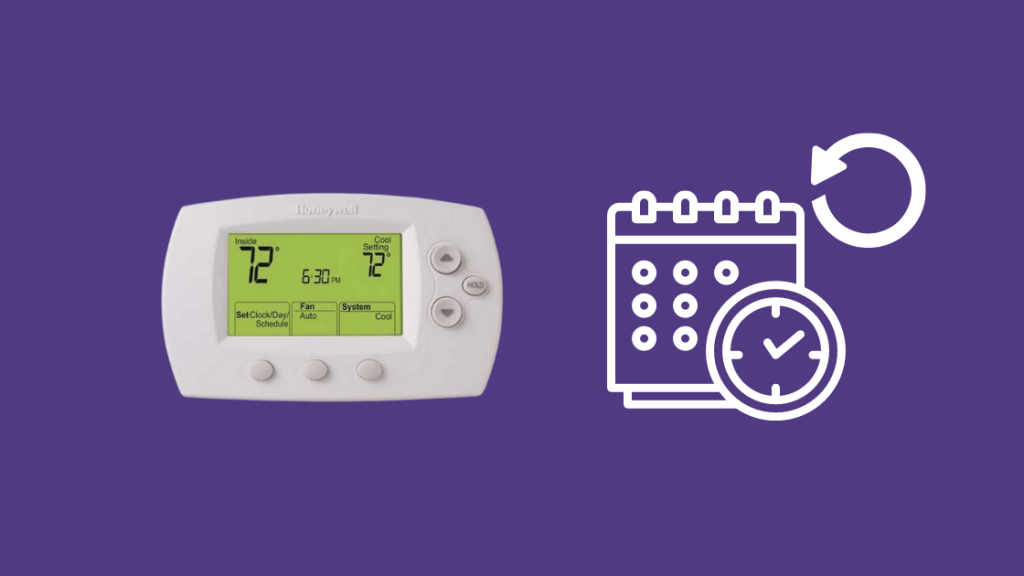
6000 시리즈에서는 LCD를 사용하여 온도 조절기를 재설정하거나 모든 항목을 지울 수 있습니다. 예약.
메뉴에서 Honeywell 6000 시리즈 온도 조절기의 일정 지우기
6000 시리즈 온도 조절기의 일정을 지우려면:
- 왼쪽 버튼을 누르고 탐색 ' 일정 으로. '
- 디스플레이에 ' Set Schedule '이 표시되면 온도 조절기 오른쪽에 있는 버튼을 누르세요.
- 특정 기간의 일정을 지우려면, 해당 기간의 모든 설정과 일정을 지우려면 중간 버튼을 누르십시오. 모든 기간에 대해 이 작업을 반복합니다.
- '완료'라고 표시된 왼쪽 버튼을 눌러 설정을 저장합니다.
일정을 지운 후 새 일정을 추가하여 문제가 있는지 확인합니다. 가졌다사라졌습니다.
Honeywell 6000 시리즈 온도 조절기 공장 초기화
온도 조절기를 재설정해 볼 수도 있습니다. 매우 간단합니다.
4000 시리즈 온도 조절기를 재설정하려면:
- 온도 조절 장치를 켜고 '팬'이라고 표시된 버튼을 길게 누릅니다.
- 위 버튼도 동시에 누릅니다.
- 두 버튼을 적어도
- 왼쪽의 숫자를 ' 39 ', 오른쪽의 숫자를 ' 0 으로 변경합니다. '
- 누르세요' 완료 . '
Honeywell 7000 시리즈 온도 조절기에서 일정을 지우는 방법
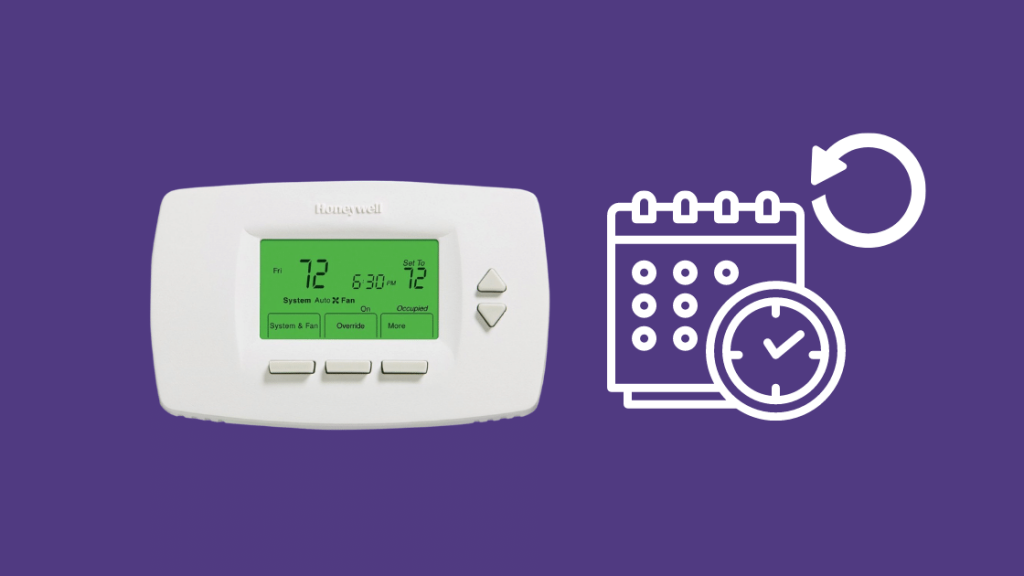
7000 시리즈 온도 조절기는 터치스크린 또는 버튼과 밝은 LCD로 사용이 매우 쉽습니다.
일정을 재설정하거나 지우는 것은 식은 죽 먹기입니다.
Honeywell 7000 시리즈 온도 조절기에서 일정 수정
7000 시리즈 온도 조절기에서 일정을 변경하려면:
- '일정'을 누른 후 편집을 선택하면 요일별로 표시됩니다.
- 일정을 설정할 요일을 선택하려면 '요일선택'을 누르세요.
- 누르세요 요일을 선택한 후 '다음'을 선택하세요.
- 여러 요일을 선택할 수 있습니다.
- 하루를 건너뛰려면 위쪽 또는 아래쪽 화살표 키를 누르세요.
- 확인 표시는 선택한 요일을 나타냅니다. 날. 요일은 동일한 프로그래밍과 일정을 공유합니다.
- Occupied 1이 깜박이면 Nest를 다시 누릅니다.
- 위 및 아래 키로 기간의 시작 기간을 설정합니다. .
- '다음'을 다시 누르십시오.난방 및 냉방 온도 설정값을 편집합니다.
- 나머지 기간을 순환하고 '다음' 키를 사용하여 변경합니다.
- 모든 변경이 완료되면 '완료'를 눌러 온도 조절기는 모든 변경 사항을 저장합니다.
Honeywell 7000 시리즈 온도 조절기를 공장 초기화
7000 시리즈 온도 조절 장치를 공장 초기화하려면
- 온도 조절 장치를 끕니다.
- 차단기 박스의 주 전원을 차단합니다.
- 온도 조절기의 전면판을 제거하고 배터리를 꺼냅니다.
- 반대 위치에 다시 삽입하고 그대로 둡니다. 10~15초 동안 10~15초 동안 기다립니다.
- 배터리를 꺼냈다가 올바른 방향으로 다시 삽입합니다.
- 디스플레이가 켜지는지 확인합니다. 그렇지 않으면 배터리를 올바르게 장착하십시오.
- 덮개를 다시 놓고 주 전원을 다시 켜십시오.
메뉴에서 Honeywell 7000 시리즈 온도 조절기의 일정 지우기
기기를 공장 초기화하여 Honeywell 7000 시리즈 온도 조절기의 일정을 지울 수 있습니다.
위에서 설명한 단계를 따르고 온도 조절기를 다시 프로그래밍하세요.
일정을 지우는 방법 Honeywell 8000 시리즈 온도 조절기
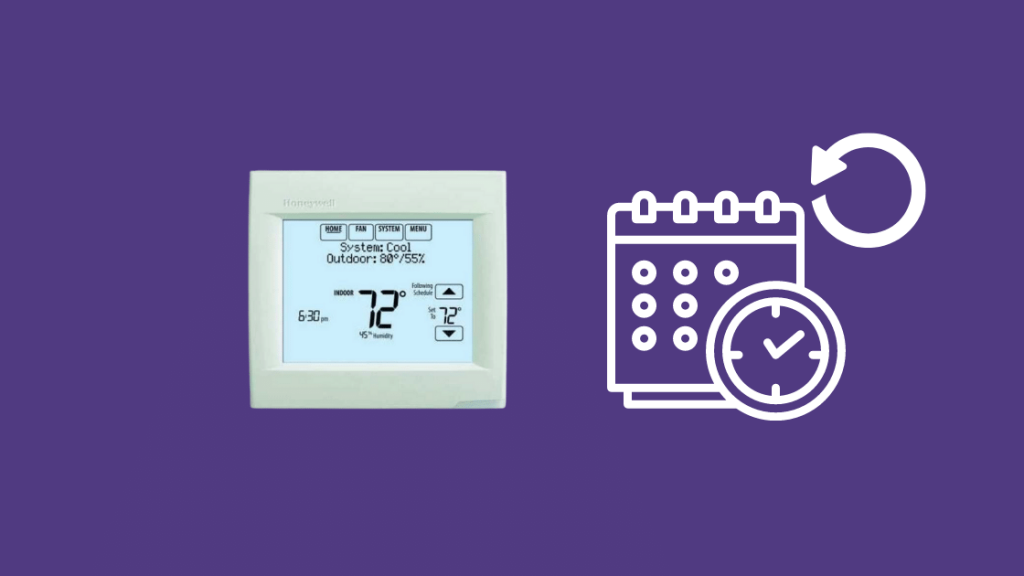
8000 시리즈에는 풀 터치스크린이 있어 사용이 간편합니다.
메뉴에서 Honeywell 8000 시리즈 온도 조절기 일정 지우기
Honeywell 8000 시리즈 온도 조절기에서 일정을 지우려면:
또한보십시오: 집에 이더넷 포트가 없는 경우: 고속 인터넷을 사용하는 방법- 온도 조절기를 켭니다.on.
- "일정" 버튼을 누르고 "편집"을 선택합니다.
- 일정을 삭제할 요일을 선택합니다.
- 기간을 선택합니다. 삭제해야 합니다.
- 해당 기간에 대한 모든 설정 및 예약을 취소하려면 기간 취소를 선택합니다.
- 이 작업을 수행하면 해당 기간에 대한 설정이 사라집니다.
- 재프로그래밍 원하는 대로 온도 조절기.
Honeywell 8000 시리즈 온도 조절기 공장 초기화
일정을 지울 수 없으면 온도 조절기를 공장 기본값으로 재설정해 보십시오.
8000 시리즈 온도 조절기를 공장 기본값으로 재설정하려면:
- 온도 조절기가 켜져 있는지 확인합니다.
- '시스템' 버튼을 누릅니다.
- 버튼을 길게 누릅니다. 화면 중앙에 있는 빈 버튼을 5초 이상 누릅니다.
- 화면에 공장 초기화 프롬프트가 표시되면 이 버튼을 눌러 공장 초기화를 시작합니다.
리셋 후 , 모든 설정과 프로그래밍을 다시 실행해야 하므로 온도 조절기를 재설정하기 전에 이 점을 명심하십시오.
Honeywell 9000 시리즈 온도 조절기에서 일정을 지우는 방법
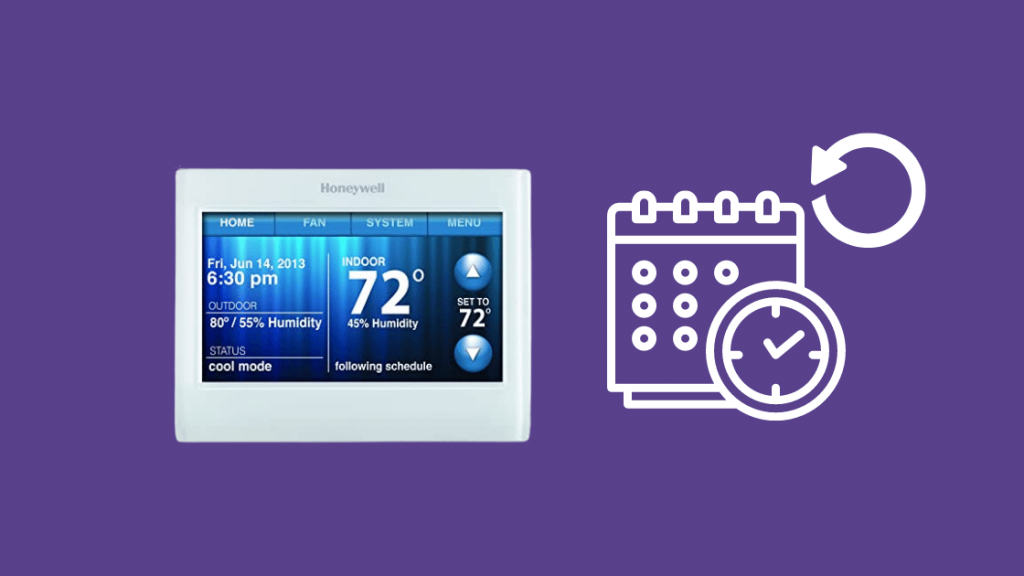
The 9000 시리즈는 WiFi를 지원하는 최고급 온도 조절기 중 하나이므로 이해하고 사용하기가 매우 간단합니다.
메뉴에서 Honeywell 9000 시리즈 온도 조절기에 대한 일정 지우기
9000 시리즈 온도 조절기에서 일정을 지우려면:
- ' 메뉴 ' 버튼을 누릅니다.
- 이동

